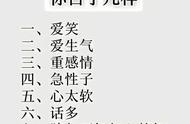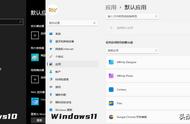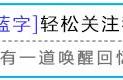本文目录
- 检查内存使用情况并关闭后台进程
- 运行系统文件检查器
- 使用第三方软件
- 删除启动项
- 使用第三方软件更新驱动程序
- 加快Windows 10启动速度
- 调整性能选项
- 检查磁盘空间不足
- 运行系统维护
- 加快右键菜单打开速度
一、检查内存使用情况并关闭后台进程
右键单击任务栏并选择任务管理器。
要检查内存使用情况,请选择任务管理器窗口中的性能选项卡。
单击进程选项卡,将显示打开的各个后台进程。
选中不需要的后台进程,然后按结束任务按钮关闭它(注意不要关闭Windows进程下列出的更重要的进程)。

二、.运行系统文件检查器
系统文件检查器是一个容易被忽视的维护工具,可以修复损坏的系统文件,用它可以修复各种系统错误。
可以通过在Windows搜索框中键入cmd并单击结果下方的以管理员身份运行选项来使用系统文件检查器。
输入sfc/scannow命令并按Enter键启动扫描,这可能需要一段时间。
三、使用第三方软件
不用说,提高Windows 10性能的最佳方法之一就是使用可靠的第三方优化工具。
好用的Windows 10优化器软件带有PC清洁功能、PC速度提升器和集成性能监视器。
最重要的是,其中许多工具允许你在修复注册表之前创建注册表备份,确保不会对你的PC造成损坏。
还可以使用这些实用程序来管理磁盘。它们通常包括磁盘碎片整理工具,以及磁盘备份和恢复选项。
四、删除启动项
打开任务管理器。
单击启动选项卡,显示已经启动的软件列表。
选择不需要启动的项目,单击右下角的禁用按钮将它们从Windows启动列表中删除。
五、使用第三方软件更新驱动程序
过时的驱动程序可能会降低台式机和笔记本电脑的速度,如果没有最新的驱动程序,某些硬件设备可能无法正常工作。
没错,Windows更新会自动更新最重要的驱动程序;但这并不能保证它会更新所有的驱动程序,因此,可以使用Windows中的设备管理器检查和更新驱动程序。
也有各种第三方程序可以识别和更新过时的驱动程序,例如DriverFix就是一款出色的实用程序,可以使用它更快地更新驱动程序。
六、加快Windows 10启动速度
按Windows I键,打开设置。
点击系统--电源和睡眠--其他电源设置。
单击选项卡左侧的“选择电源按钮的功能”。
系统设置选项卡中包括一个“启用快速启动”选项,如果该选项显示为灰色,请选择“更改当前不可用的设置”。
单击选中快速启动复选框。
按“保存更改”按钮。

按Windows R键,输入msconfig并单击确定打开系统配置窗口。
单击引导选项卡,选择“无GUI引导”选项,删除Windows欢迎屏幕。
单击应用,然后点击确定,重新启动Windows,使新的MSconfig设置生效。

七、调整性能选项
按Windows R热键,输入sysdm.cpl并单击确定按钮,打开系统属性窗口。
单击“高级”选项卡,然后单击“性能”项目下的“设置”按钮。
视觉效果选项卡列出了所有效果,默认情况下可能会选中所有选项,可以根据需要取消一些选项。
单击应用和确定按钮确认新设置。